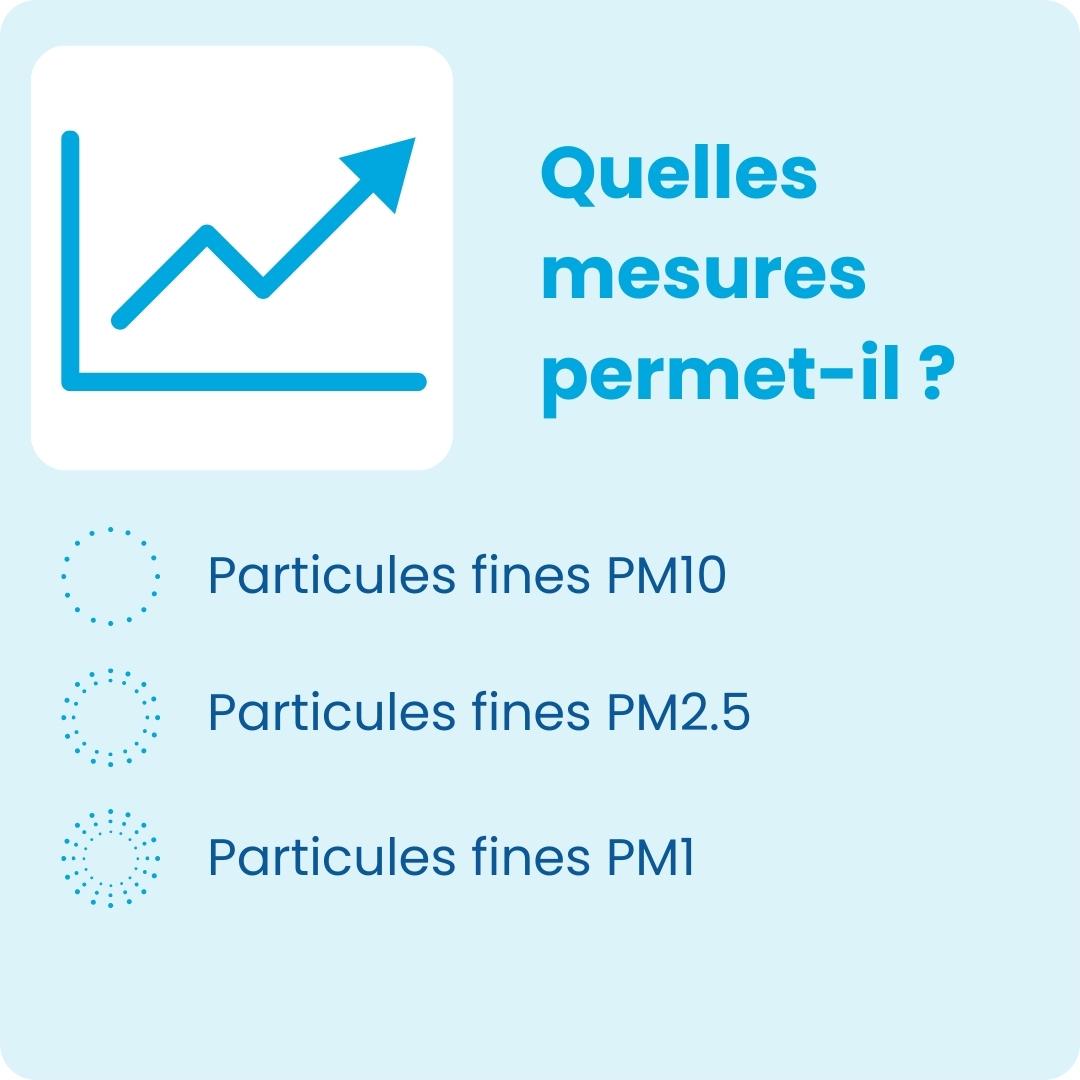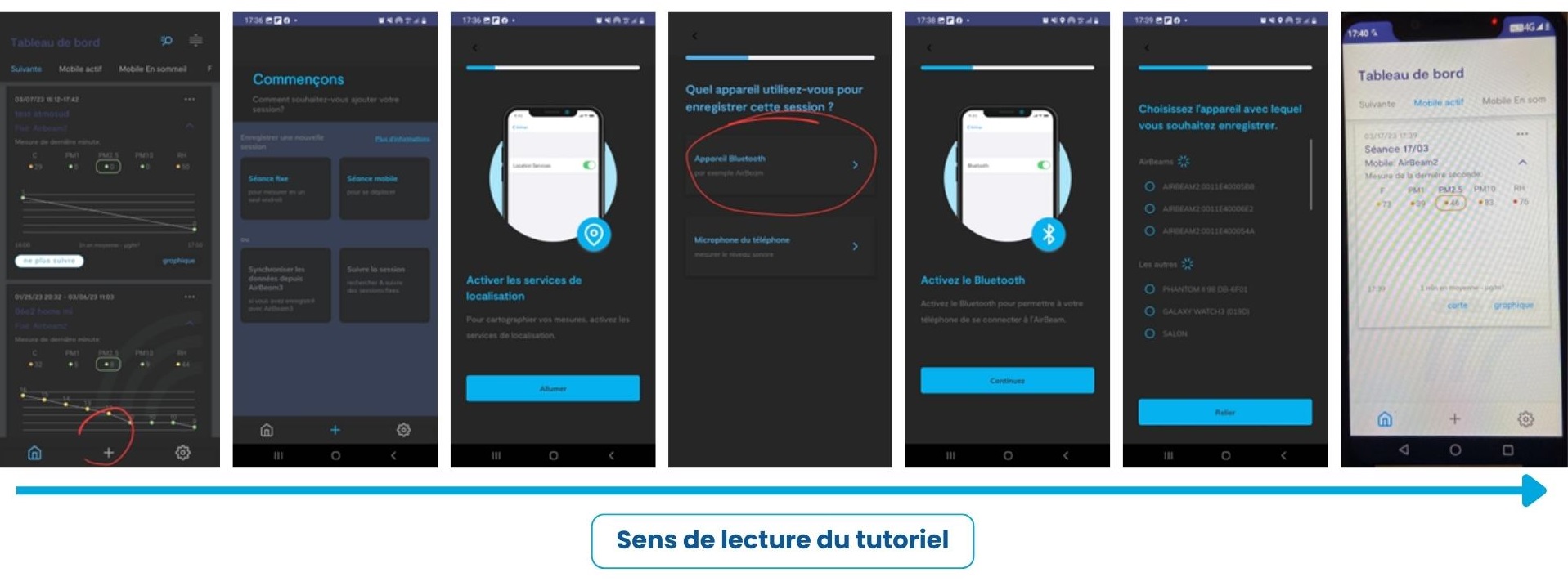L'AirBeam 2 est un capteur de mesure mobile de particules fines (PM10, PM2.5, PM1), de température et d'humidité relative.
En mobilité il est associé à un smartphone Android (avec l'application dédiée) et permet de réaliser des mesures géolocalisées toutes les secondes. Cela permet des mesures sur ses trajets quotidiens ou occasionnels et d'identifier des zones et/ou des périodes plus polluées en particules fines.
Il peut également être utilisé en fixe, à l'intérieur ou à l'extérieur (protégé des intempéries) et doit être configuré pour se connecter sur un réseau wifi (configuration avec smartphone Android avec application dédiée).